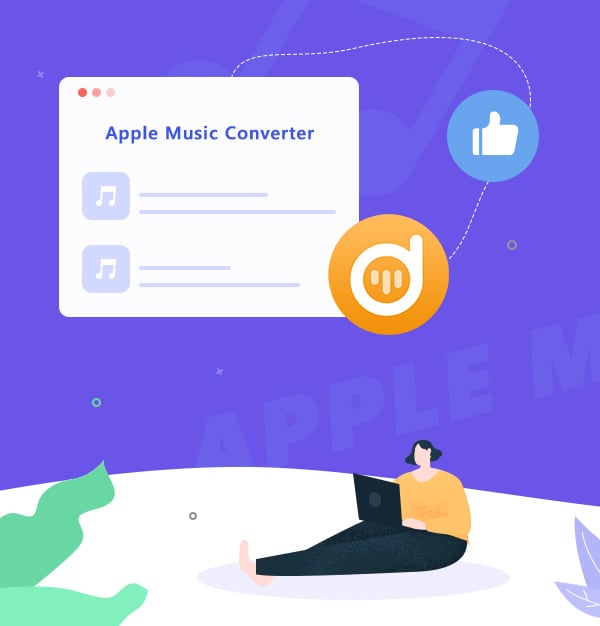
Die besten 7 kostenlosen und kostenpflichtigen Apple Music zu MP3-Konverter
AudiFab Apple Music Converter: der beste, um Apple Music in MP3 umzuwandeln.
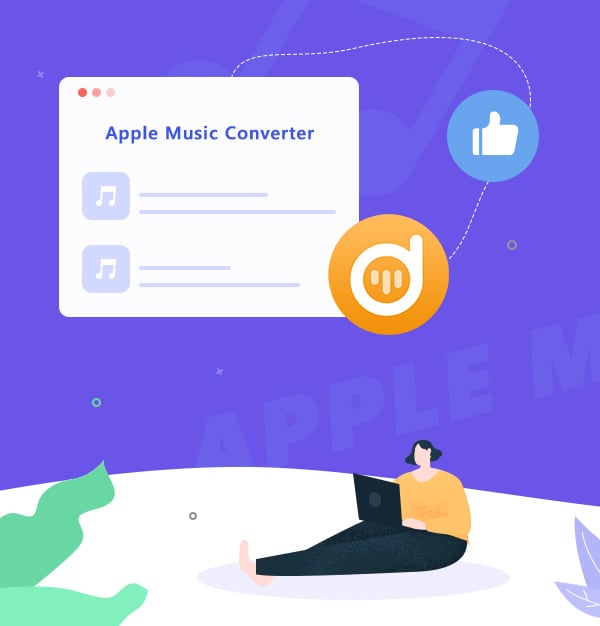
AudiFab Apple Music Converter: der beste, um Apple Music in MP3 umzuwandeln.
Mögen Sie Apple Music, aber hassen Sie die DRM-Einschränkungen? Wünschen Sie sich, dass Sie Ihre Apple Music-Songs auf jedem beliebigen Gerät oder Player abspielen könnten, das Sie möchten? Möchten Sie Ihre Apple Music-Songs für immer speichern und auf CDs brennen? Sie benötigen einen Apple Music Converter. Er ist ein Zauberstab, der Apple Music in MP3 oder andere Formate umwandeln kann. Auf diese Weise können Sie Ihre Apple Music-Songs jederzeit und überall frei genießen.
In diesem Artikel zeigen wir Ihnen die Top 7 kostenlosen und kostenpflichtigen Apple Music Converter für alle Geräte im Jahr 2025. Wir werden Ihnen sagen, was sie können und wie sie sich vergleichen. Außerdem geben wir Ihnen einige Tipps, wie Sie sie effektiv nutzen können. Sie können den besten für Ihre Bedürfnisse und Ihr Budget auswählen. Lesen Sie weiter, um mehr zu erfahren!
*Spoiler-Warnung: AudiFab Apple Music Converter ist unser Top-Pick für den besten Apple Music Converter im Jahr 2025. Er hat alles, was Sie benötigen, um Apple Music in MP3 mit Leichtigkeit und Qualität zu konvertieren. Lesen Sie weiter, um herauszufinden, warum wir das denken.
Wenn Sie nach dem besten Apple Music Converter im Jahr 2025 suchen, dann brauchen Sie nicht weiter zu suchen als AudiFab Apple Music Converter. Es ist ein professionelles und leistungsstarkes Tool, das Ihnen helfen kann, Apple Music in MP3, AAC, WAV, FLAC, AIFF und ALAC mit ID3-Tags ohne Beeinträchtigung der Audioqualität (bis zu Apple Music Lossless) zu konvertieren.
AudiFab kann Ihre gesamte Apple Music-Bibliothek bis zu zehnmal schneller auf einen Computer herunterladen, darunter Apple Music, iTunes M4P-Musik, Audible AA, AAX-Hörbücher und Podcasts. Es ist kompatibel mit Windows 11/10/8.1/8 und macOS 11~26 und unterstützt die neuesten Versionen von iTunes und Apple Music.
👍 Vorteile:
👎 Nachteile:

Mit dem AudiFab Apple Music Converter können Sie Apple Music in MP3 in nur wenigen einfachen Schritten konvertieren. So geht's:
Installieren und Starten Sie AudiFab Apple Music Converter
Laden Sie den AudiFab Apple Music Converter auf Ihren Computer herunter und installieren Sie ihn. Wir empfehlen, Musik von der App unter Windows aufzunehmen.
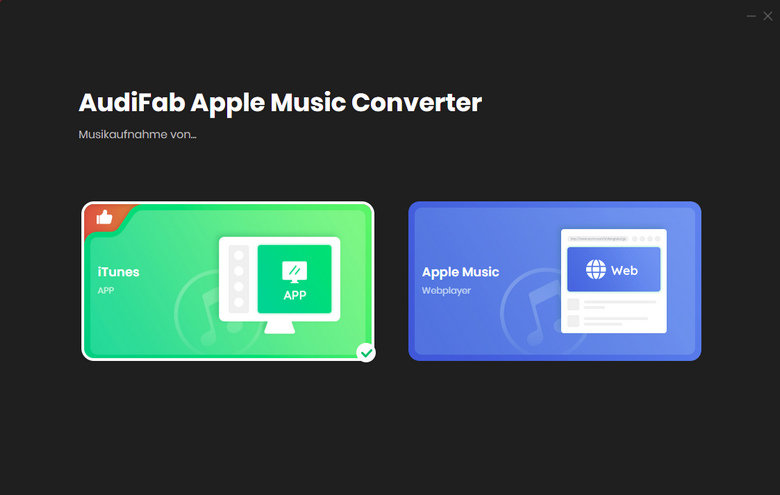
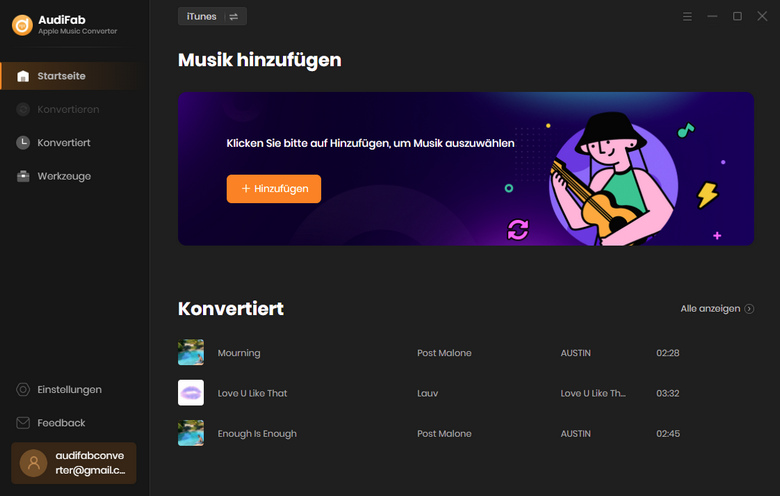
Fügen Sie Apple Music-Songs zu AudiFab hinzu.
Um Apple Music-Dateien zum Konvertieren dem Programm hinzuzufügen, starten Sie es einfach und klicken Sie auf die Schaltfläche "+Hinzufügen". Das Programm lädt automatisch Ihre iTunes- oder Apple Music-Bibliothek. Alternativ können Sie die Dateien auch direkt per Ziehen und Ablegen in die Oberfläche ziehen. Sobald hinzugefügt, wählen Sie die Songs aus der Playlist aus, die Sie konvertieren möchten. Sie können die Suchbox oder die Filteroptionen verwenden, um sie leicht zu finden.
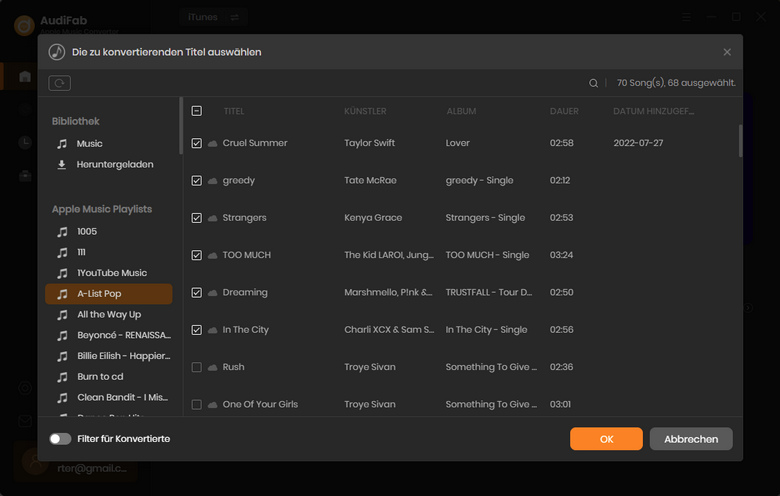
Wählen Sie MP3 als Ausgabeformat
Klicken Sie auf das Zahnrad-Symbol unten links, um zum Einstellungsfenster zu gelangen. Wählen Sie das Ausgabeformat als MP3 und passen Sie andere Ausgabeoptionen wie Bitrate und Abtastrate nach Ihren Wünschen an.
Tipp: Wählen Sie "AUTO" als Ausgabeformat, um die Apple Music verlustfrei oder in Hi-Res-Lossless-Qualität zu erhalten.
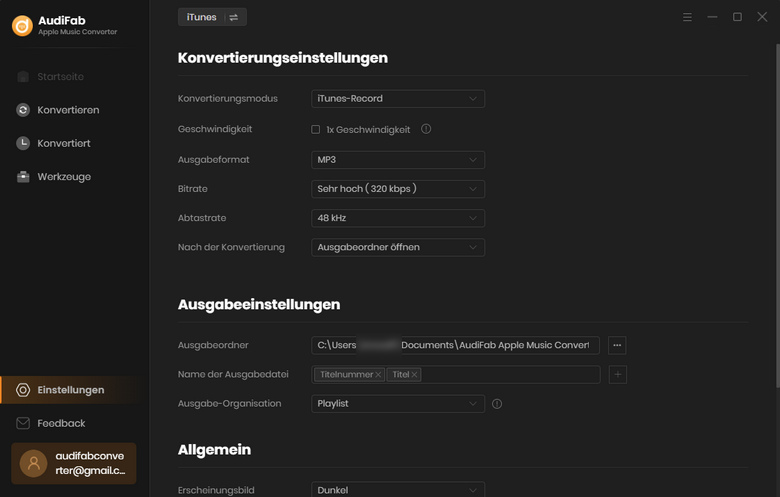
Starten Sie die Konvertierung von Apple Music-Songs in MP3
Klicken Sie auf die Schaltfläche "Konvertieren", um den Konvertierungsprozess zu starten. Sie können den Fortschritt und den Status jedes Songs auf der Oberfläche sehen.
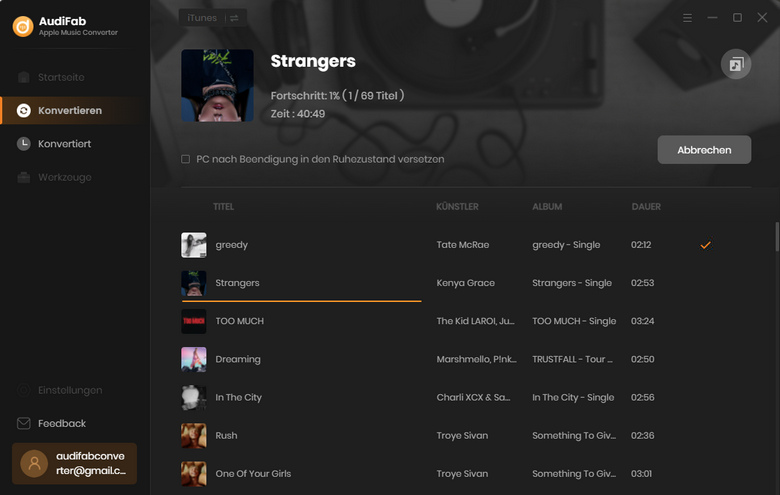
Suchen Sie die konvertierten Apple Music-Dateien
Warten Sie eine Weile, und Sie erhalten Ihre konvertierten MP3-Dateien im Ausgabeordner. Sie können auf das "Konvertiert"-Symbol klicken, um sie zu finden, oder sie direkt öffnen. Das war's! Sie haben Apple Music erfolgreich mit AudiFab Apple Music Converter in MP3 konvertiert. Jetzt können Sie diese Apple Music-Downloads ohne Einschränkungen auf Spotify oder einem beliebigen Gerät oder Player Ihrer Wahl übertragen.
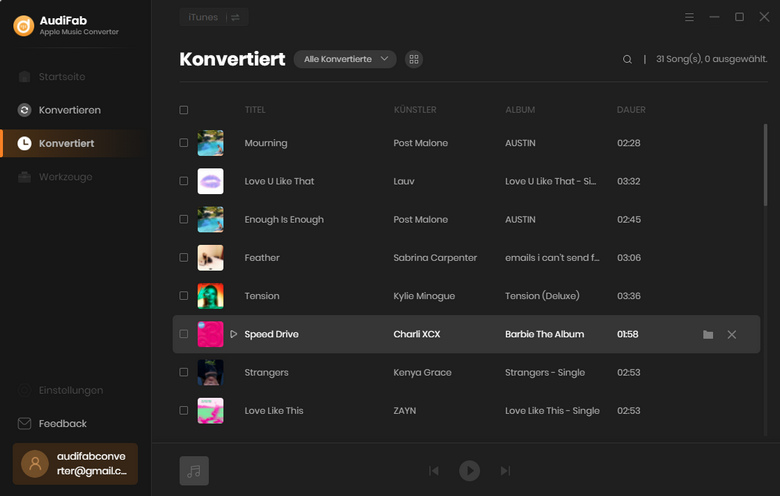
Wenn Sie Streaming-Musik von verschiedenen Quellen wie Spotify, Apple Music, Amazon Music, YouTube Music und anderen in gängige Audioformate wie MP3, AAC, ALAC, AIFF, FLAC oder WAV konvertieren möchten, sollten Sie NoteBurner Music One ausprobieren.
👍 Vorteile:
👎 Nachteile:
Downloaden und installieren Sie die neueste Version von NoteBurner Music One von deren offizieller Website.
Starten Sie NoteBurner und wählen Sie "Apple Music Web". Melden Sie sich dann auf der Website bei Ihrem Apple Music-Konto an.
Suchen Sie die Apple Music-Songs, die Sie möchten, und klicken Sie auf die Schaltfläche "Zur Liste hinzufügen" unten rechts.
Klicken Sie auf die Schaltfläche "Einstellungen" unten links. Wählen Sie die Ausgabeoptionen, die Ihnen gefallen.
Klicken Sie auf "Konvertieren" und warten Sie einige Sekunden.
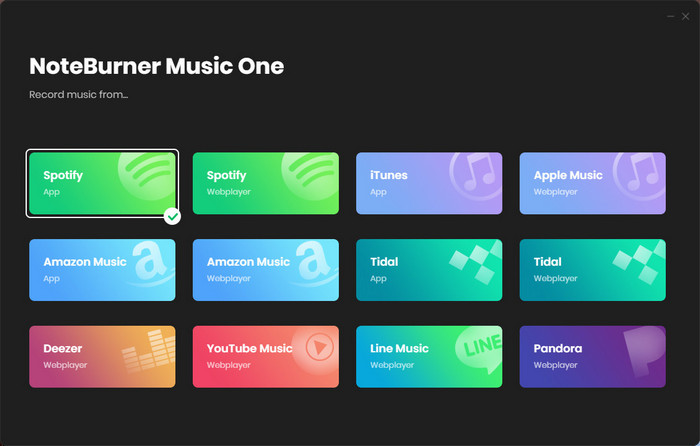
TunePat Apple Music Converter ist ein leistungsstarkes Tool, mit dem Sie Apple Music-Titel, Alben und Wiedergabelisten einfach auf Ihrem Computer in MP3, AAC, FLAC, WAV, AIFF und ALAC herunterladen und konvertieren können, um sie offline anzuhören.
👍 Vorteile:
👎 Nachteile:
Laden Sie den TunePat Apple Music Converter von der offiziellen TunePat-Website auf Ihren Computer herunter und installieren Sie ihn.
Starten Sie TunePat und klicken Sie auf "Apple Music Webplayer". Sie können sich in Ihr Apple Music-Konto einloggen.
Klicken Sie auf die Schaltfläche "Einstellungen". Wählen Sie die gewünschten Ausgabe-Einstellungen.
Wählen Sie die Apple Music-Songs aus, die Sie konvertieren möchten, und klicken Sie auf die Schaltfläche "Zur Liste hinzufügen" in der unteren rechten Ecke. Klicken Sie auf "Konvertieren", um mit der Konvertierung zu beginnen.
Warten Sie eine Weile, und Sie erhalten Ihre konvertierten Dateien im Ausgabeordner. Sie können auch auf das Verlauf-Symbol klicken, um sie zu lokalisieren oder direkt zu öffnen.
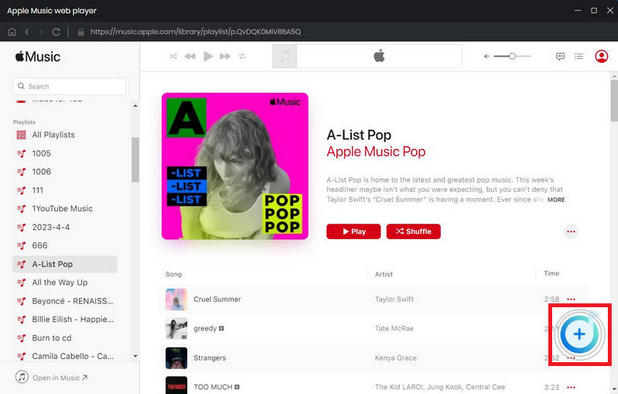
AudiCable Audio Recorder ist eine Software, die Songs von verschiedenen Streaming-Musikdiensten wie Apple Music, Spotify, Deezer usw. aufnehmen kann. Es kann die aufgenommenen Audiodateien als MP3, AAC, WAV, FLAC, ALAC oder AIFF auf Win oder Mac speichern und die Originaltonqualität sowie die ID3-Tags beibehalten.
👍 Vorteile:
👎 Nachteile:
Laden Sie den AudiCable Audio Recorder herunter und installieren Sie ihn. Starten Sie das Programm und klicken Sie auf die Apple Music App.
Klicken Sie auf „Einstellungen“ in der unteren linken Ecke und passen Sie das Ausgabeformat, die Qualität und den Pfad nach Ihren Wünschen an.
Suchen Sie nach einem Lieblingssong oder einer Playlist. Ziehen Sie diese zu AudiCable.
Klicken Sie auf Konvertieren.
Sie können die aufgenommenen Songs auch im Konvertiert-Panel überprüfen und bei Bedarf deren Informationen bearbeiten.
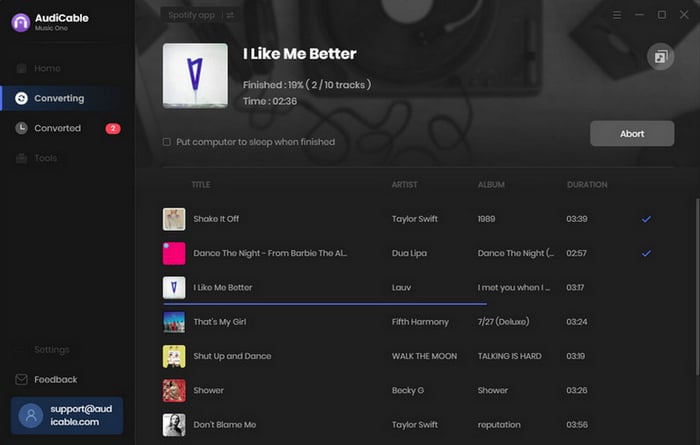
Audacity ist ein kostenloser, Open-Source, plattformübergreifender Audio-Editor und -Rekorder. Er kann Audiodateien abspielen, importieren, exportieren und aufnehmen. Audacity funktioniert auf Windows, macOS, GNU/Linux und anderen Betriebssystemen.
👍 Vorteile:
👎 Nachteile:
Audacity kann Apple Music nicht direkt in MP3 konvertieren, aber Sie können es verwenden, um die Audiodatei von Apple Music aufzunehmen und dann als MP3-Datei zu speichern. Hier sind die Schritte:
Laden Sie Audacity herunter, installieren Sie es und öffnen Sie es auf Ihrem Computer.
Öffnen Sie Apple Music und beginnen Sie mit dem Abspielen des Songs, den Sie aufnehmen möchten.
Gehen Sie zurück zu Audacity und klicken Sie auf die Schaltfläche „Aufnehmen“.
Wenn der Song zu Ende ist, klicken Sie in Audacity auf die Schaltfläche „Stop“.
Gehen Sie zu „Datei“ > „Exportieren“ > „Exportieren als MP3“.
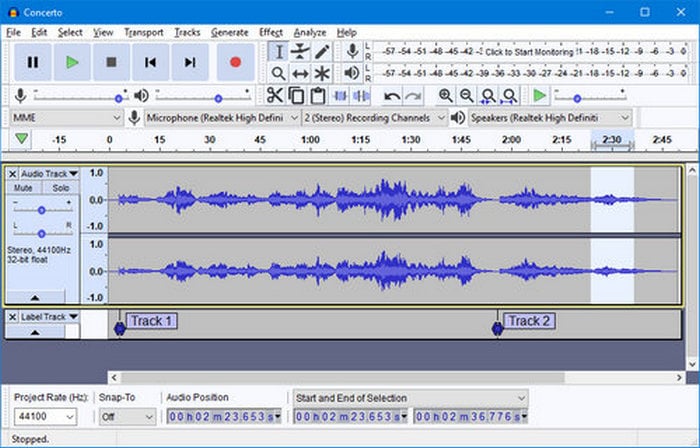
Soundloaders ist ein webbasiertes Tool, das Musik von verschiedenen Streaming-Diensten wie Spotify, YouTube Music, SoundCloud, Deezer usw. herunterladen und konvertieren kann. Es kann die Musik als MP3 mit ID3-Tags speichern. Es ist mit jedem Browser und Gerät kompatibel und erfordert keine Installation oder Registrierung.
👍 Vorteile:
👎 Nachteile:
Öffnen Sie die Soundloaders-Website.
Wählen Sie die Option "Apple Music Converter".
Geben Sie die Apple Music-URL ein, die Sie konvertieren möchten, in das Suchfeld ein.
Klicken Sie auf die Schaltfläche "Download Song", um den Konvertierungsprozess zu starten.
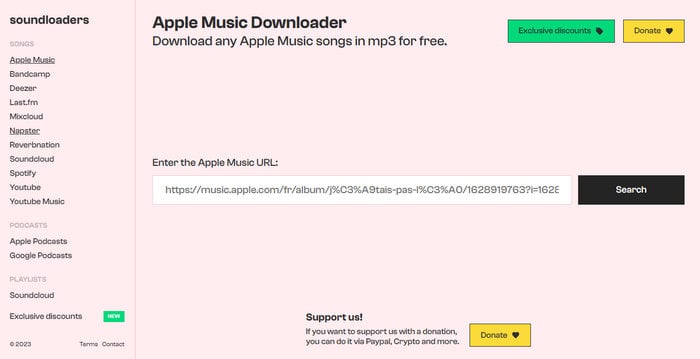
Free Apple Music Converter by ThunderSoft ist eine Software, die für Windows und Mac verfügbar ist und es Benutzern ermöglicht, Apple Music kostenlos in verschiedene Audioformate zu konvertieren.
👍 Vorteile:
👎 Nachteile:
Installieren und starten Sie das Programm auf Ihrem Computer.
Klicken Sie auf die Schaltfläche "iTunes Media" und wählen Sie die Apple Music-Songs aus, die Sie konvertieren möchten.
Wählen Sie das Ausgabeformat und den Ausgabeordner aus.
Klicken Sie auf die Schaltfläche "Start", um den Konvertierungsvorgang zu starten.
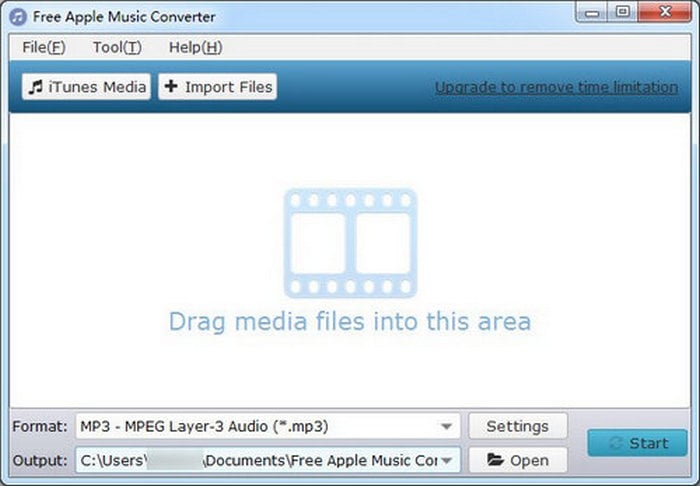
| Tool | AudiFab | TunePat | AudiCable | ThunderSoft | Soundloaders | Audacity |
|---|---|---|---|---|---|---|
| Unterstützte Systeme | Win/Mac | Win/Mac | Win/Mac | Win/Mac | Desktop/Mobile Browser | Win/Mac/Linux |
| Eingabeformate | Apple Music, iTunes M4P Musik, Audible AA, AAX Hörbücher |
Wie AudiFab | Wie AudiFab | Apple Music | Apple Music | Apple Music |
| Ausgabeformate | MP3/AAC/WAV/ FLAC/ALAC/AIFF |
Wie AudiFab | Wie AudiFab | MP3, M4A, WAV | MP3 | WAV, AIFF, MP3, etc. |
| Konvertierungsgeschwindigkeit | Sehr schnell | Schnell | Wie AudiFab | Mäßig | Mäßig | 1x |
| Qualität | Apple Music Lossless (Bis zu 3.730 kbps) |
Bis zu 320 kbps | Wie AudiFab | Variiert | Variiert | Variiert |
| ID3-Tags | Die meisten | Standard | Standard | Standard | Standard | Standard |
| Songreihenfolge behalten | Ja | Ja | Ja | Nein | Nein | Nein |
Abschließend gibt es zahlreiche Apple Music Konverter auf dem Markt, die Ihnen dabei helfen können, Apple Music Musik in MP3 umzuwandeln, um sie offline auf jedem Gerät abzuspielen. Wenn Sie keine Software installieren möchten, können Sie Soundloaders verwenden. Wenn Sie Apple Music Songs kostenlos konvertieren möchten, können Sie den Free Apple Music Converter von ThunderSoft verwenden. Wenn Sie Apple Music Songs als MP3-Dateien aufnehmen möchten, können Sie Audacity oder AudiCable verwenden. Wenn Sie Apple Music von einem Webplayer konvertieren möchten, können Sie TunePat verwenden.
Wenn Sie jedoch den besten Apple Music Konverter verwenden möchten, empfehlen wir Ihnen dringend den AudiFab Apple Music Converter, der einfach zu bedienen und leistungsstark ist. Er kann Apple Music, iTunes M4P Musik, Audible AA, AAX Hörbücher schnell im Batch in MP3 mit 10-facher Geschwindigkeit und 100% originaler Qualität konvertieren. Er kann auch die ID3-Tags erhalten und es Ihnen ermöglichen, die Ausgabeparameter nach Ihren Wünschen anzupassen.
Sie können den AudiFab Apple Music Converter kostenlos herunterladen und selbst ausprobieren. Sie können die erste Minute jeder Audiodatei für Tests konvertieren. Wenn Sie mit dem Programm zufrieden sind, können Sie eine Lizenz erwerben, um die Zeitbeschränkung aufzuheben.
Musik ist die größte Form der Kommunikation auf der Welt, und hier sind einige Artikel, die Ihnen helfen können, Musik auf eine bessere Weise zu genießen.